 悩むぱんだ
悩むぱんだAoPandapartyってかわいいなぁ!NFTを買ってみたいんだけど、何が必要なんだろう?
この記事ではNFT(APP)を購入するのに用意しなくてはいけないものと、実際に買う手順についてわかりやすく解説します。
最近はクレジットカードでも買えるようになりましたが、かなり手数料が高いので、今後もNFTを購入してみたいと思うのであれば、今回必要なものを用意してNFTを購入しましょう。
NFTを購入しよう!NFTを買うために必要な準備!
NFTを購入するまでに準備しましょう。
①仮想通貨取引所を開設する
まずは、仮想通貨取引所(口座)を開設しましょう。
コインチェック遍
はじめは、初心者でも使いやすいコインチェック“>コインチェックをおすすめします。
口座開設が簡単
コインチェックの口座開設は簡単ですぐにできます。
最短5分で無料口座開設
↓↓↓口座開設はこちらから↓↓↓


口座開設の方法についてはこちらを参考にしてください!
【無料でできる】仮想通貨取引所のコインチェック口座開設は簡単!わかりやすく説明します【画像付き】
アプリダウンロード数No.1で扱いやすい
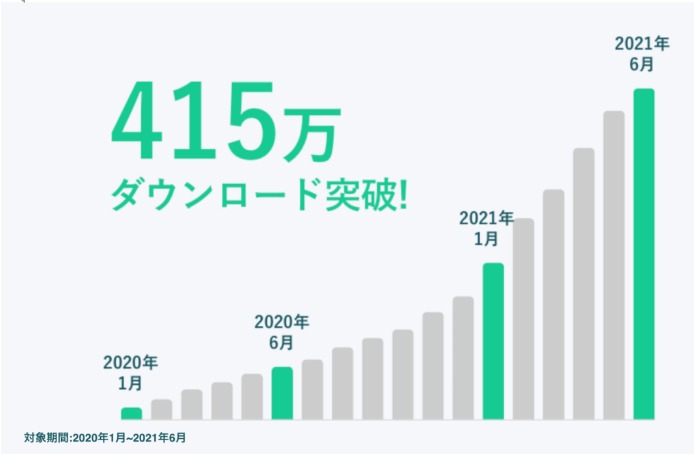
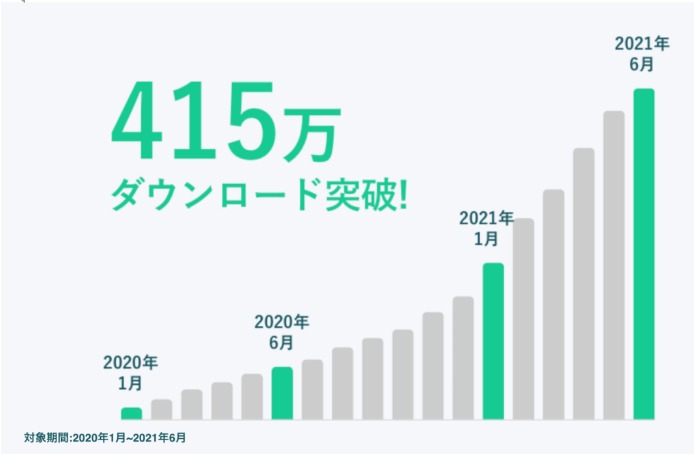
コインチェックのアプリはとても使いやすいです。
ぼく自身もコインチェックを利用していますが、仮想通貨の売り買いだけなら説明を見ることもなく直感で操作できます。
画面もシンプルでとても見やすいです。
東証プライム上場企業である「マネックス」の傘下である
やはり取引所は安心して使いたいですよね。
その点コインチェックなら、東証プライム(一部)上場企業であるマネックスの傘下であるため、セキュリティもしっかりしていて安心して利用できます。
さらにマネックスは日本で一番利用されている仮想通貨取引所になります。
GMOコイン遍
慣れてきたら送金手数料無料のGMOコインがおすすめ!
GMOコインの公式サイトはこちら

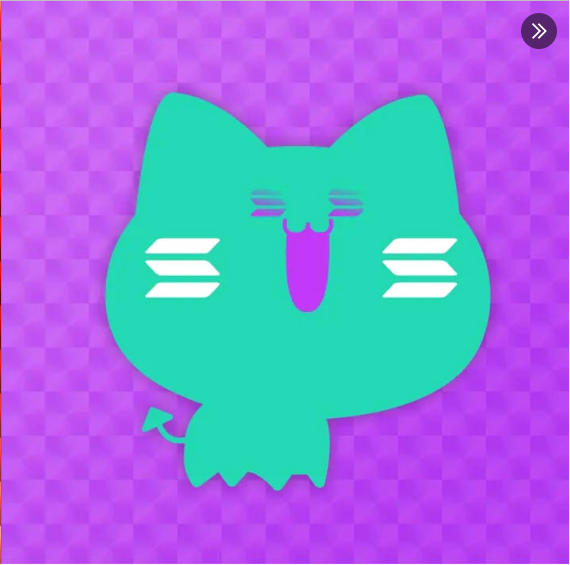
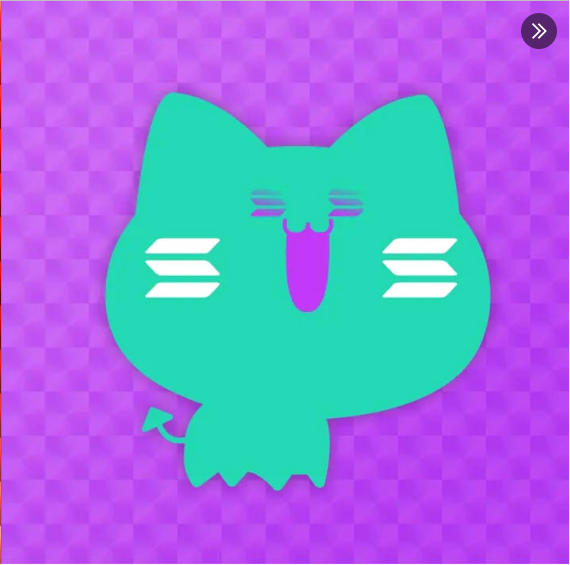
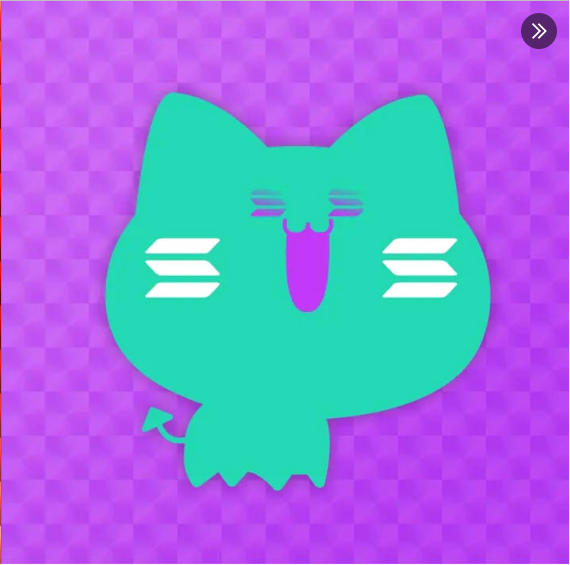
ぼくもGMOコインでの取引がほとんどです
②イーサ(ETH)を購入する
口座開設がすんだらさっそく仮想通貨を購入します。
NFTを購入するのに必要な仮想通貨はイーサ(ETH)になります。イーサとはイーサリアムの通貨のことです。
③メタマスクを作成する
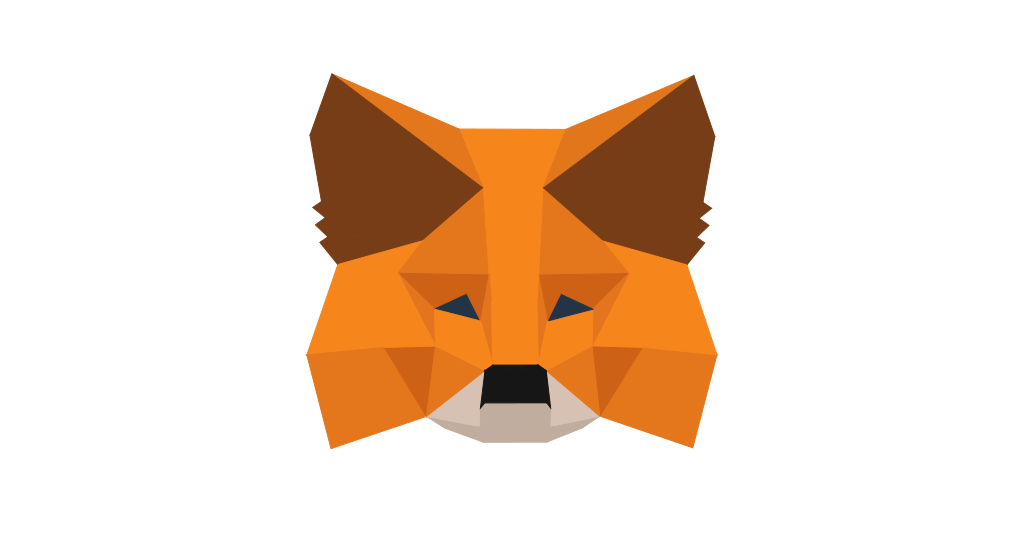
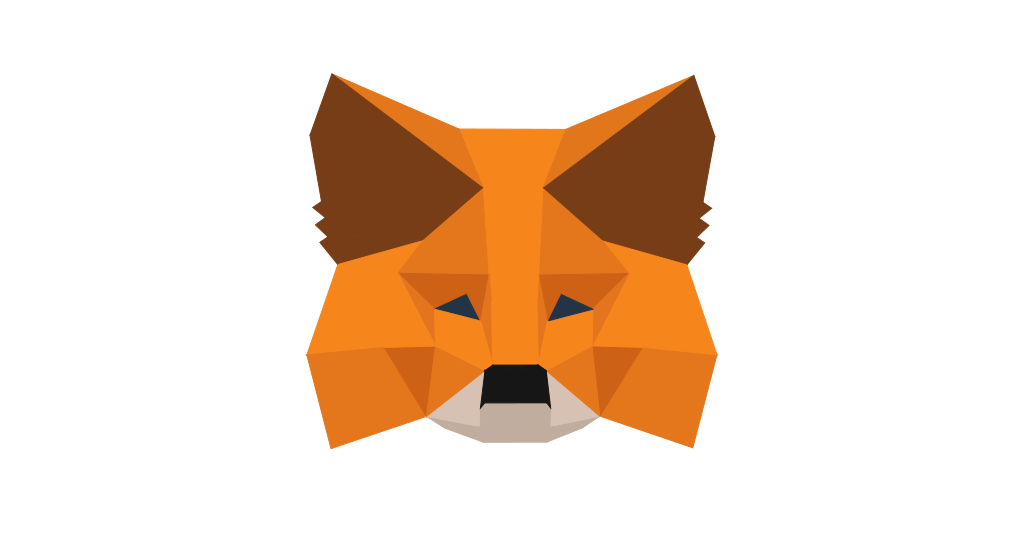
NFTを購入するためには「メタマスク」という仮想通貨用のお財布を用意する必要があります。これは「ウォレット」と屋ばれるもので、メタマスクではイーサリアムチェーンの通貨を取り扱うことができます。
偽物のメタマスクを掴まされないために、必ず正しいURLからダウンロードしてください。
こちらは安全です!メタマスクのダウンロードはこちらから
④メタマスクにイーサを送金する
メタマスクを作成したら、仮想通貨取引所にあるイーサをメタマスクに送金します。
ここでメタマスクのウォレットアドレスを間違えてしますと、2度と送金したイーサ取り戻せなくなりますので、注意しながら進めてください。
大切なことはウォレットアドレスは必ずコピーして利用するということです!
⑤オープンシーのアカウントを作る
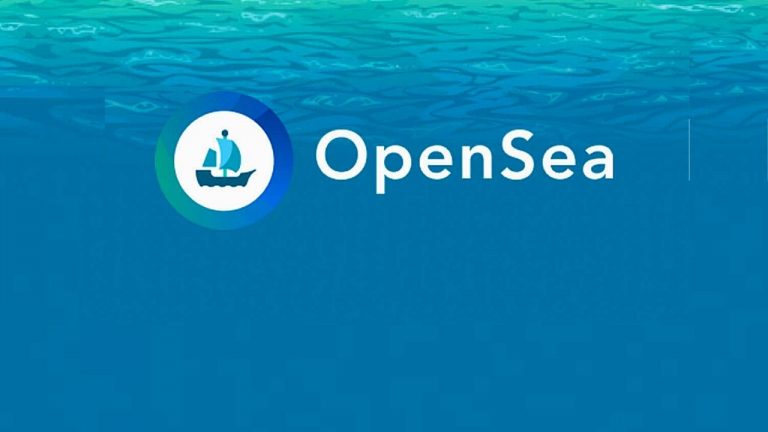
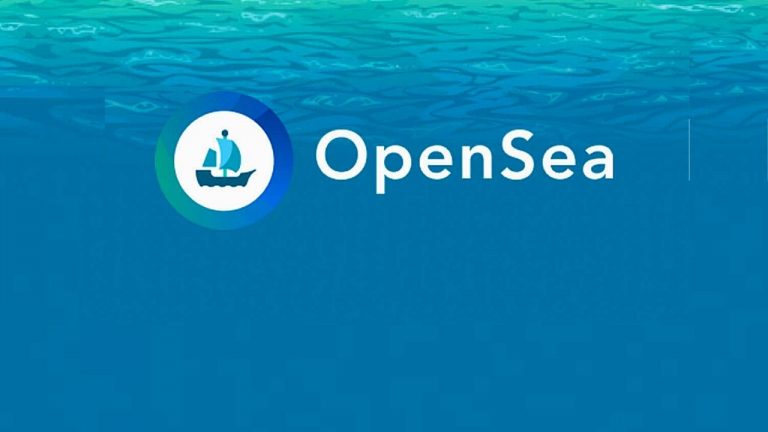
オープンシー(Opensea)とはNFTアートの専門ショップです。
オープンシーのアカウントがないとオープンシーというお店でお買い物ができません。こちらも必ず作りましょう。
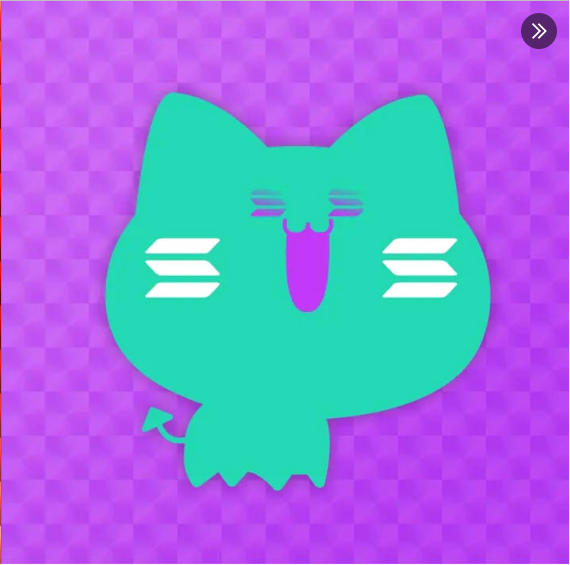
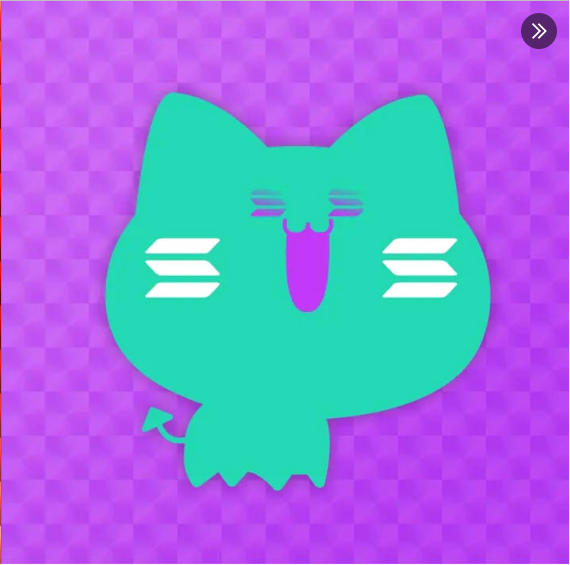
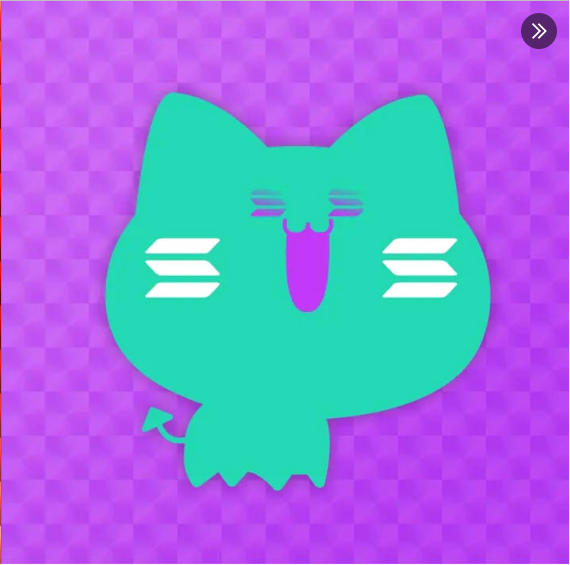
以上で準備は万端です
NFTを購入しよう!
オープンシーですぐに購入できるNFT
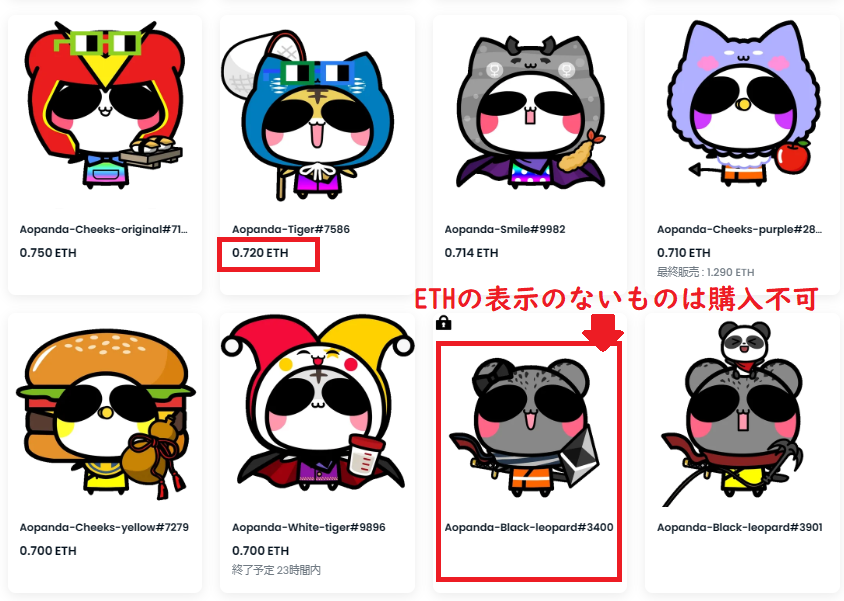
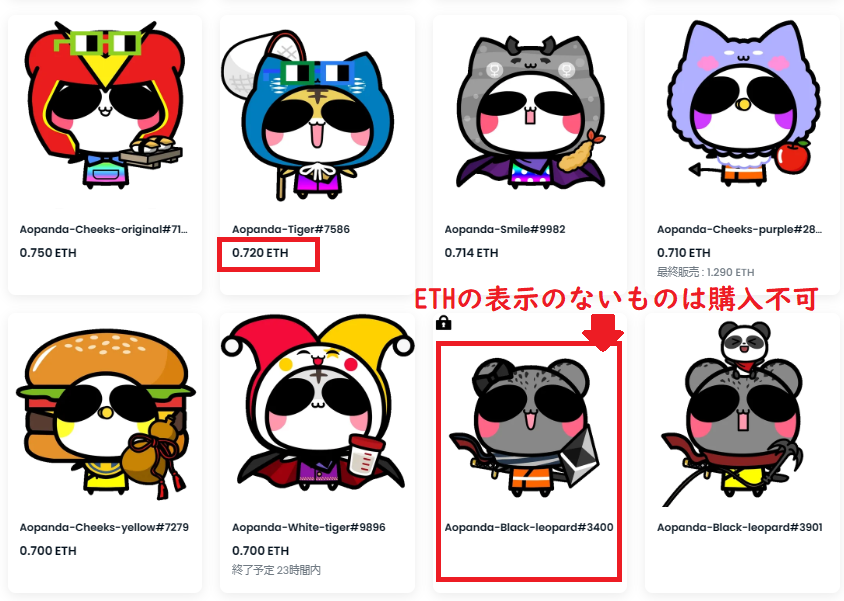
オープンシーですぐに購入できるNFTは「ETH」の表示があるものです。(画像左上)
ぼくははじめてNFTを購入するとき、これを知らず「ETH」の表示のないものを購入しようとトライし続け、3時間ほど悪戦苦闘しました。今は表示がわかりやすくなったのであまり心配ありません。
手順①:オープンシーのページを開く
オープンシーのページを開き、右上の赤枠をクリックします。
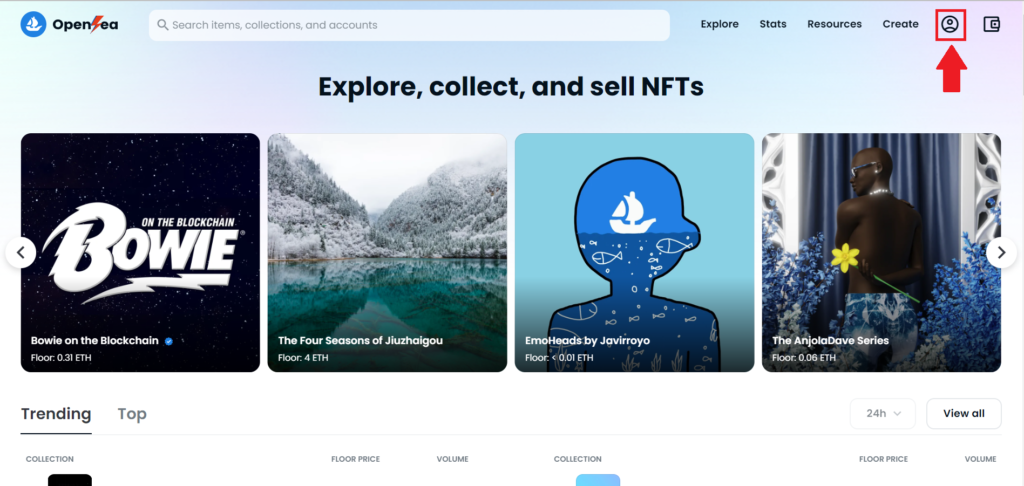
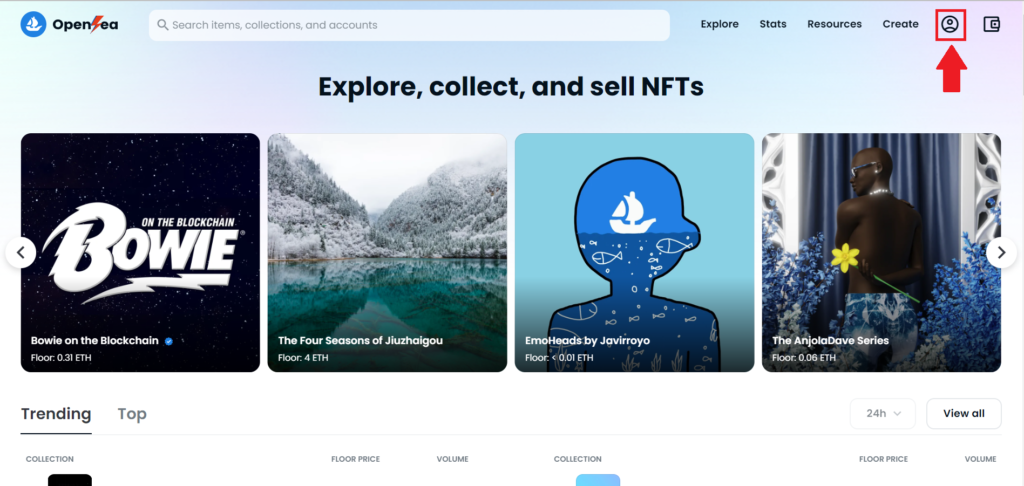
「MetaMask」をクリック。
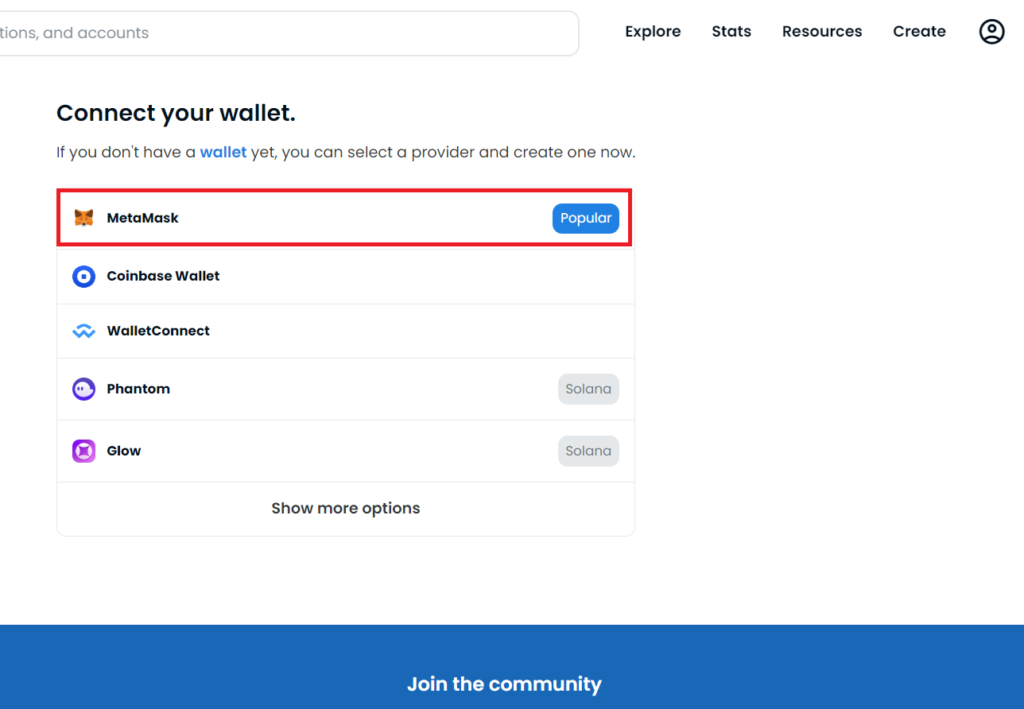
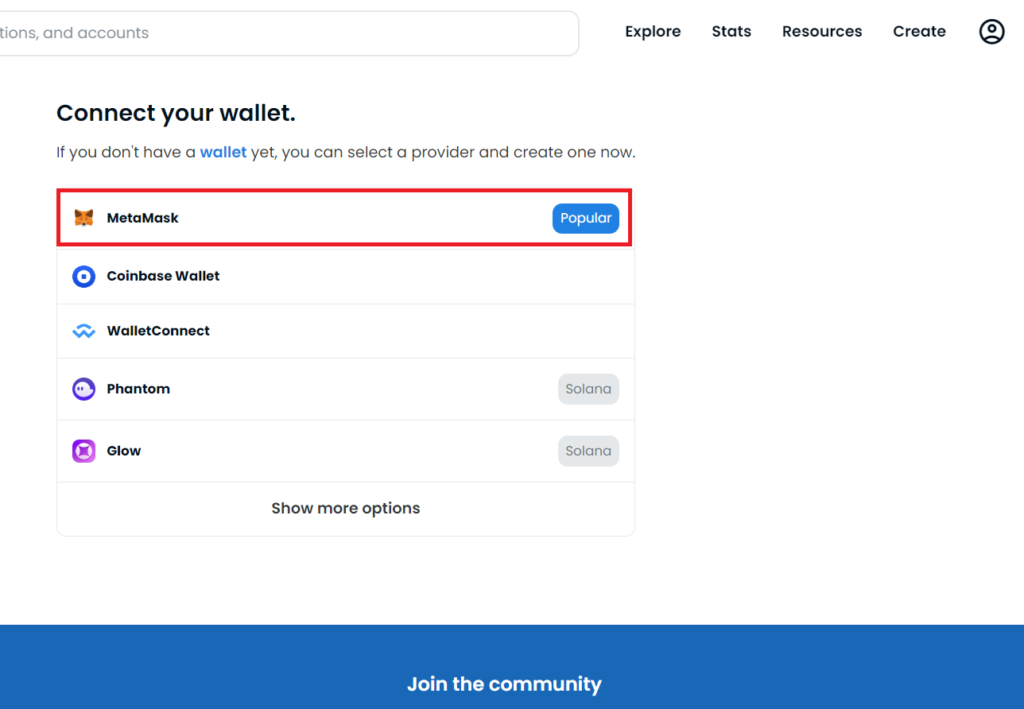
手順②:メタマスクのロックを解除する
メタマスクのパスワードを入力しロックを解除します。
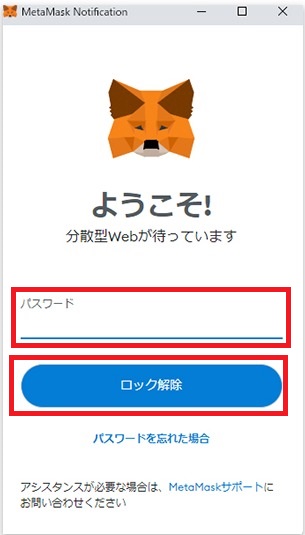
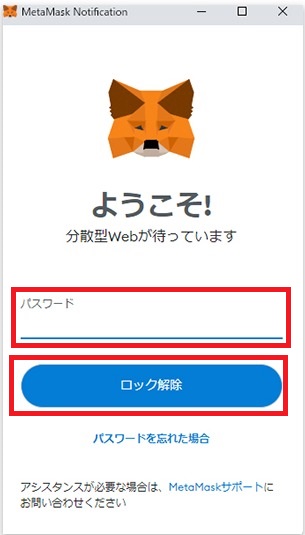
手順③:購入したいNFTを検索します。
こちらの検索窓に購入したいNFTのシリーズ名を入力します。
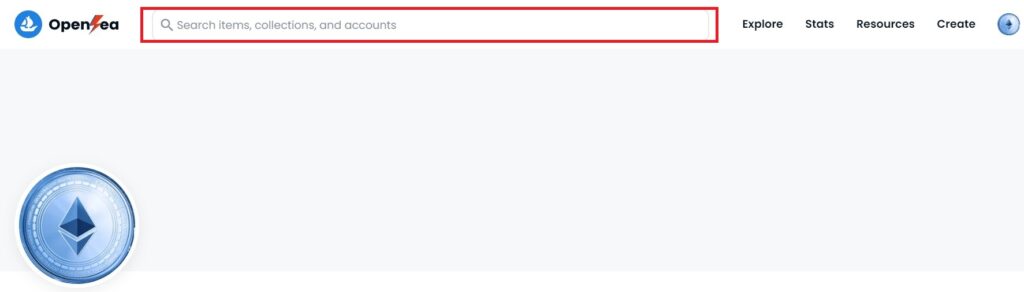
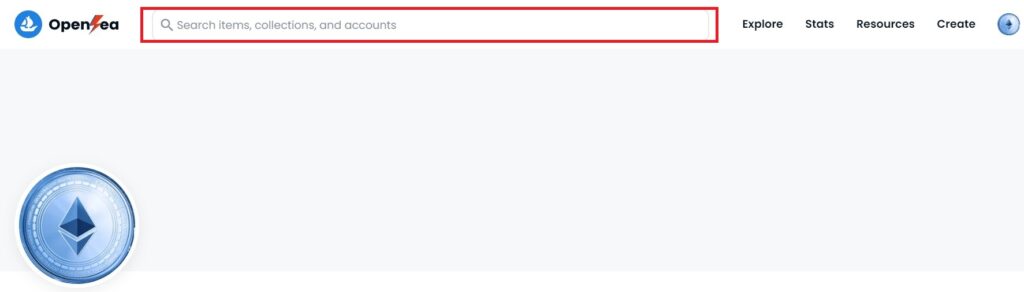
今回はAPPを購入しますので検索窓に「Aopandaparty」と入力します。(←こちらからもサイトに飛べます)
「Aop…」まで入力するとリストが出てきますので2番上の「Aopandaparty」をクリック。
偽サイトもあるので、なるべく公式のTwitterやDiscordからオープンシーのページに飛ぶようにしましょう。
偽物をつかまされるだけでなく、最悪ウォレットの中身を抜かれてしまうこともあります。十分に警戒しましょう!
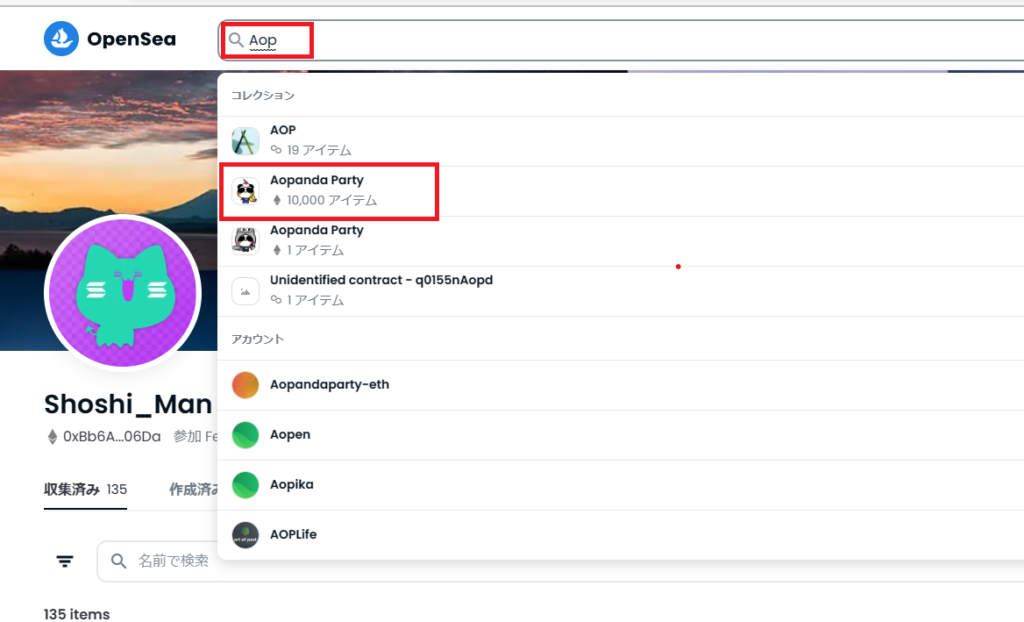
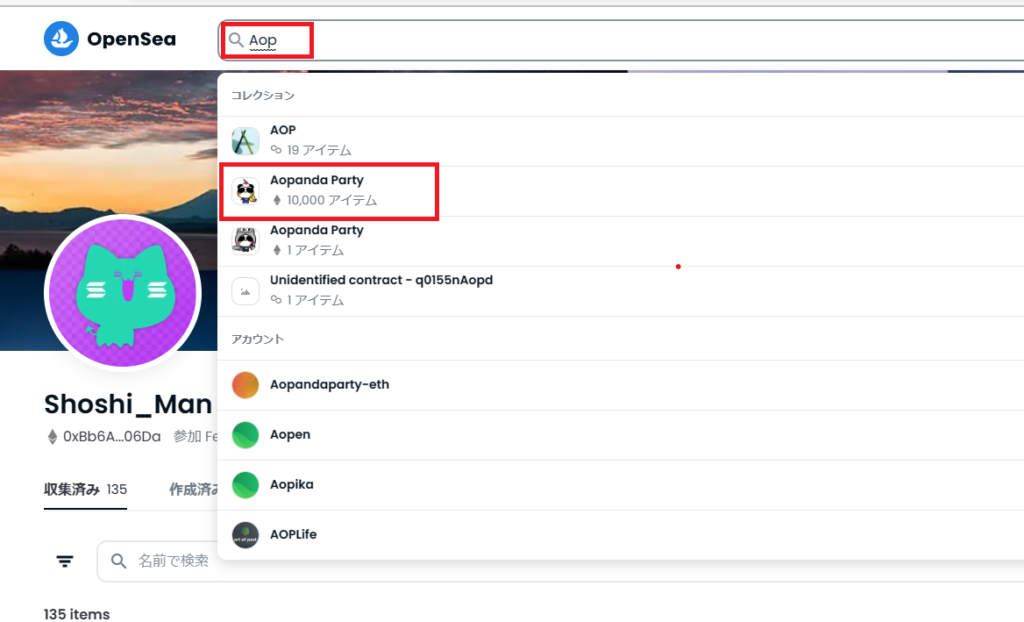
こちらが『APP』の公式ページになります。注目する点はこちらの赤枠。アイテム数は「10K」10,000体です。下の赤枠はトータルボリュームとなっており、総取引量になります。人気のNFTの場合、この数値が低いと偽サイトの可能性があります。


そこから金額「ETH」表示があるものを購入します。
気に入ったNFTにカーソルを合わせると、下に「Add to cart」と表示されるので、その部分をクリックします。
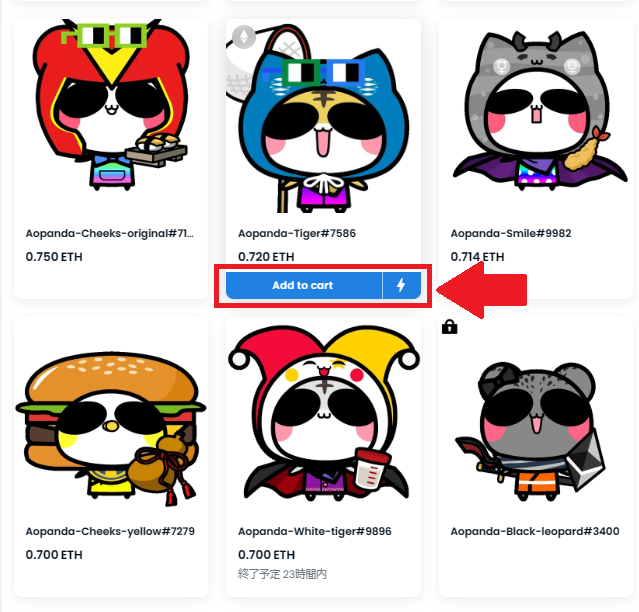
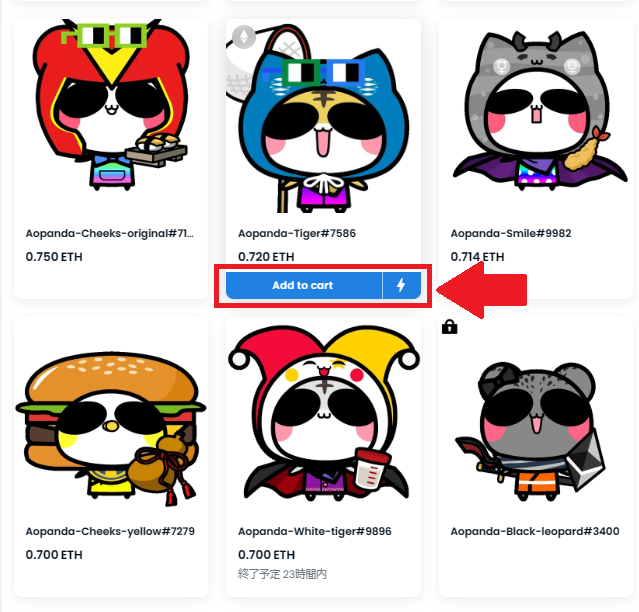
右上のカートマークに①の表示が出ますのでそちらをクリック
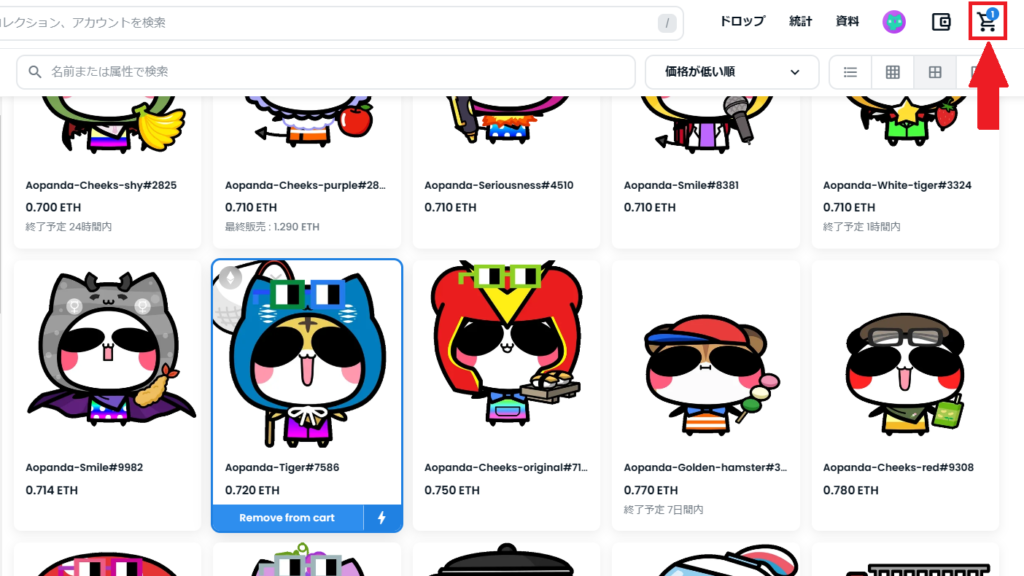
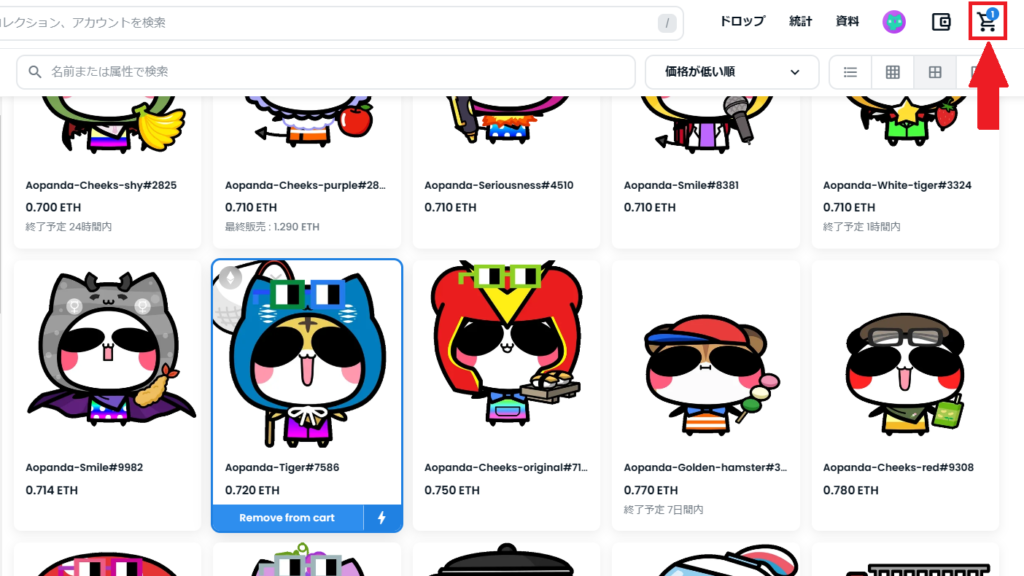
「購入を完了(Complete purchase)」をクリック
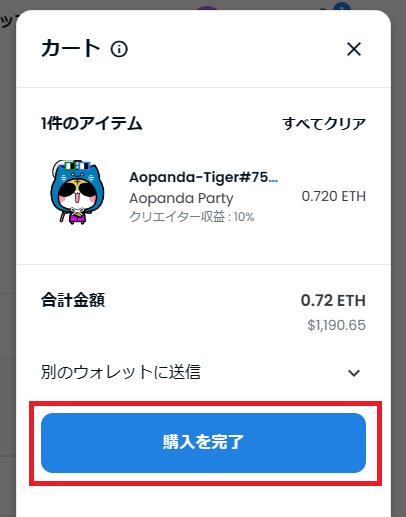
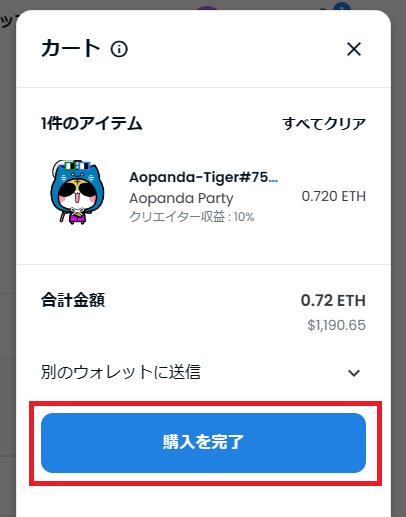
「署名」をクリックします。
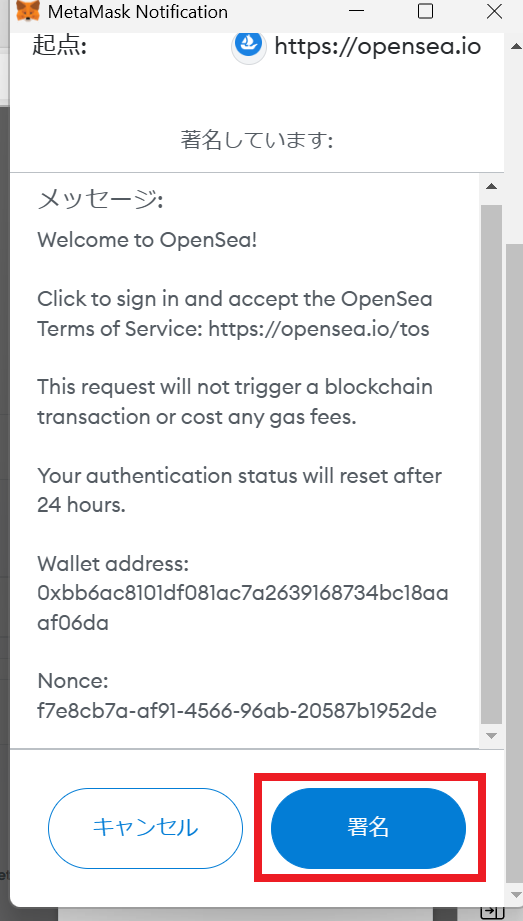
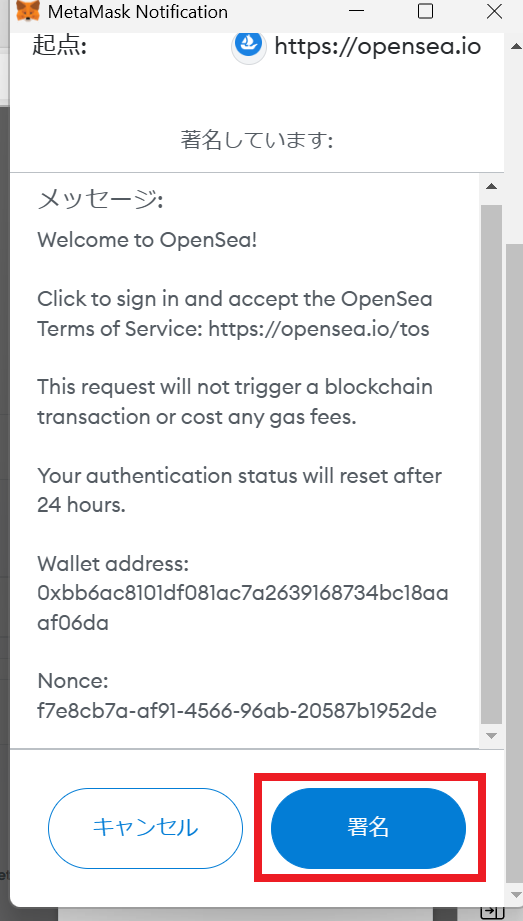
手順④:ガス代(手数料)を確認して購入する
次の画面に切り替わったら下までスクロールします。
「ガス代」を確認します。これは10秒ごとに切り替わります。
今回は「13.09ドル」となっています。
「ガス代」は時間帯によって、高い時間帯や安い時間帯があります。
比較的午前中が安い傾向があります。ぼくも午前中を狙います。あとは深夜も安いことがあります。
ただし、ガス代が高いからと安くなるのを待っていたら、欲しいNFTが売れてしまった経験がぼくにはありますので、どうしても欲しいならガス代はよっぽど高くない限りは気にせず購入することをおすすめします。
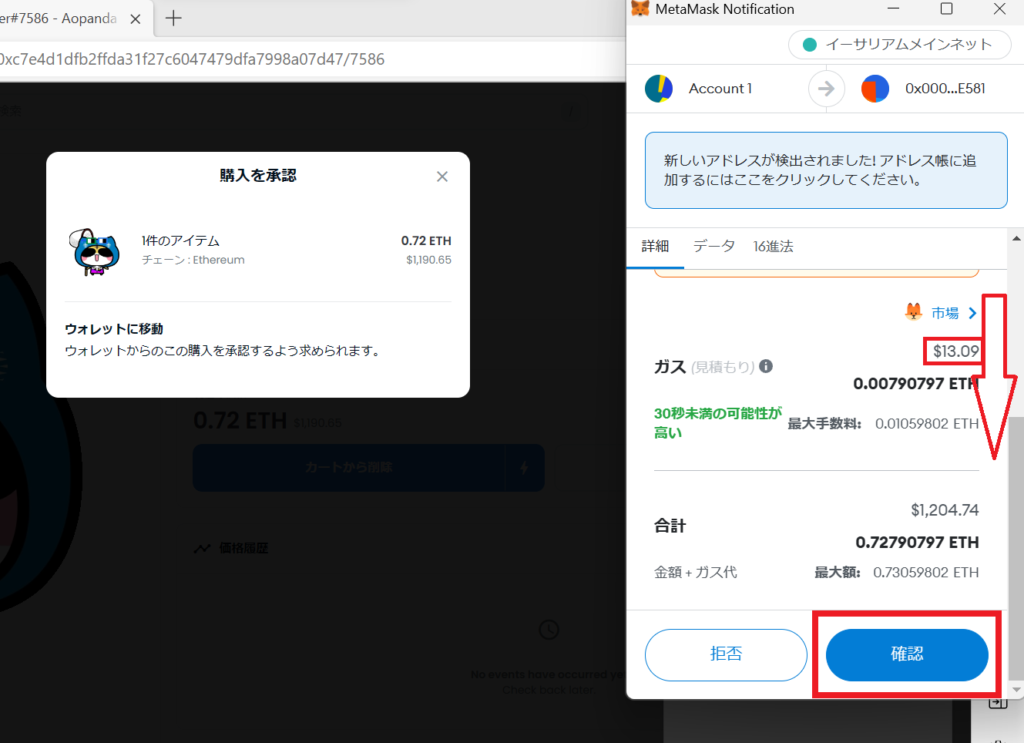
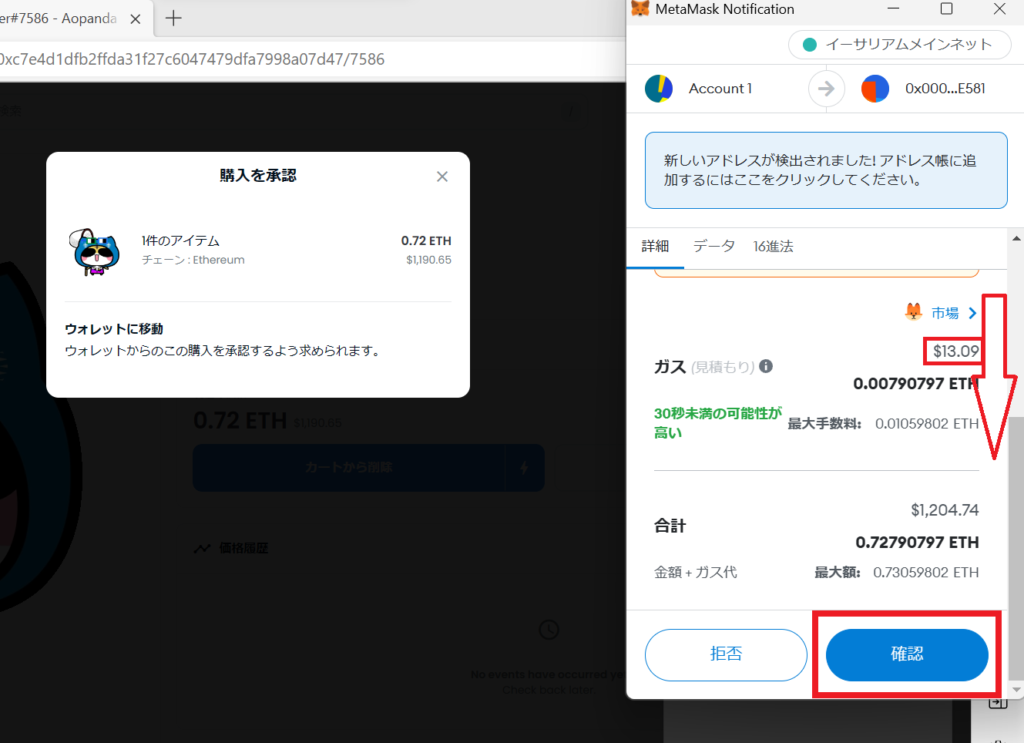
右下の「確認」をおすと、「Your purchase is processing…」と処理中の表示が表れます。
処理が終わると、「Your purchase is complete!」の表示になります。これで購入完了です!
購入したNFTの確認の仕方
NFTを購入したら、ちゃんと購入できているか確認しましょう。
オープンシーを開きメタマスクのパスワードを入力し接続します。
接続するだけで下の画像のように購入した作品が見ることができます。
もしくは、プロフィールをクリックしていただいても確認できます。
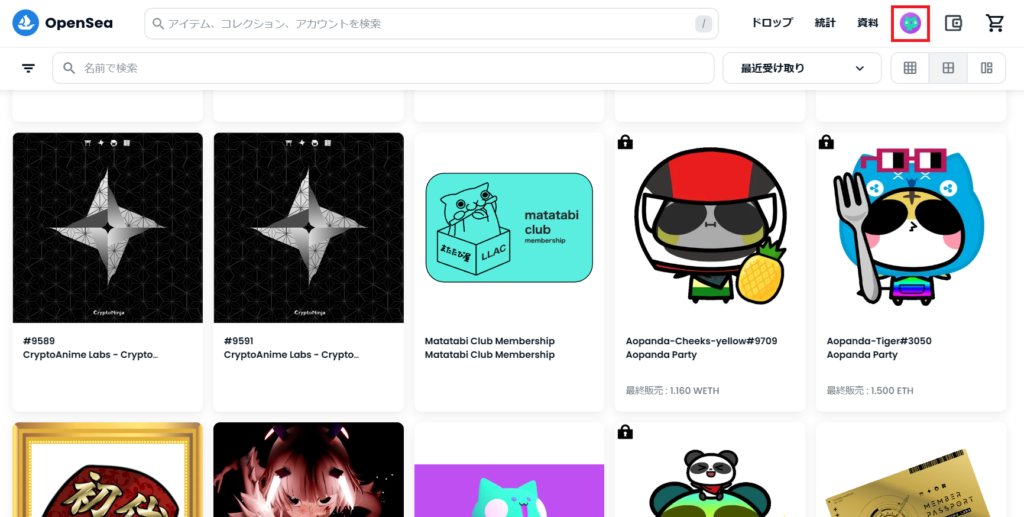
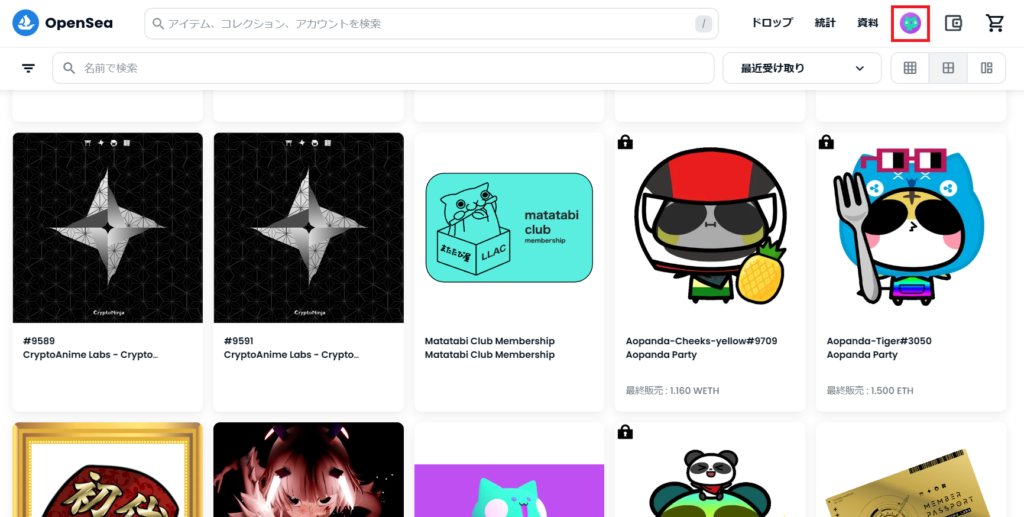
確認したいNFTをクリックすると、詳細が見ることができます。
赤枠のところが所有者になります。「you」と表示されていればOKです。
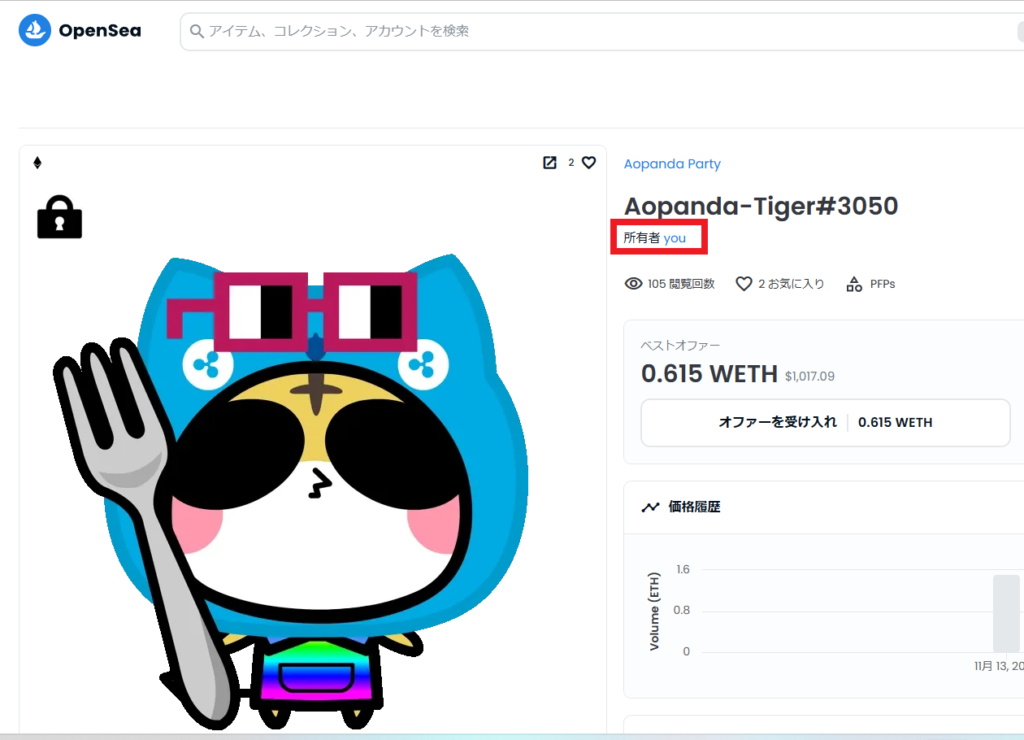
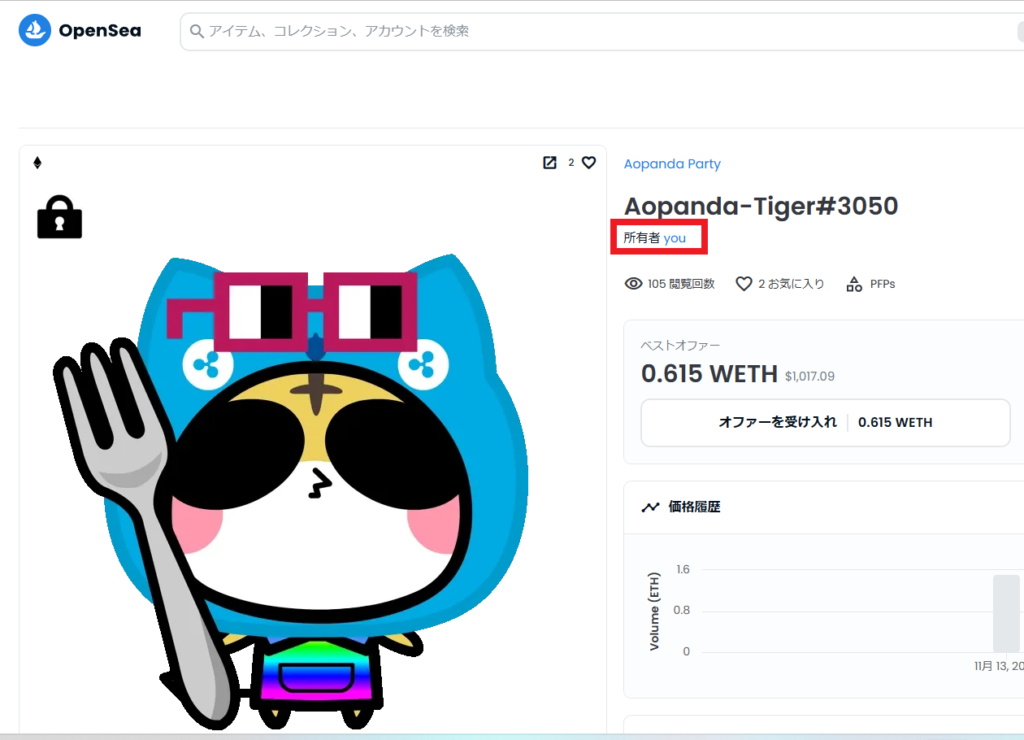
イーサリアムマークの色のちがいは?
オープンシーを見ていると、イーサのマークの色が違うことに気付くと思います。
それぞれに意味があるので簡単にご紹介します。
ピンクイーサも紫イーサも変更するのに手続きが必要ですので、初心者のうちは黒イーサで購入できるものを探しましょう。
オープンシーを利用する際の注意点
オープンシーでNFTを購入するの際に注意してほしいこと
・法整備が整っていないので、トラブルがあっても補償がない。(盗難・ハッキングなど)
・偽ものも売られている。個人が出品するため偽物が出回ります。
この二つは特に注意してください。
- メタマスクは自宅か、スマホのテザリング(PCの場合)でつなぐ
- 公共のwifiには絶対につながない
- 公式のSNSやDiscordに掲載してあるアドレスと公式ページのアドレスを確認
- TotalVolumeの確認
以上のような点に注意しながら、お気に入りNFTをみつけ、購入して楽しみましょう!
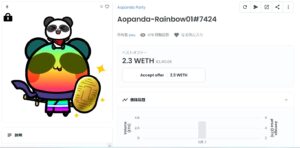
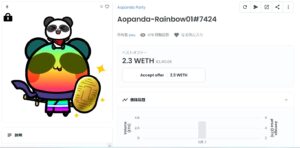
最後までお読みいただきありがとうございました。

